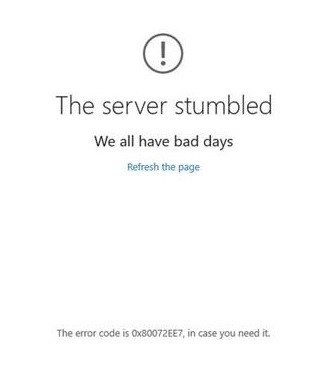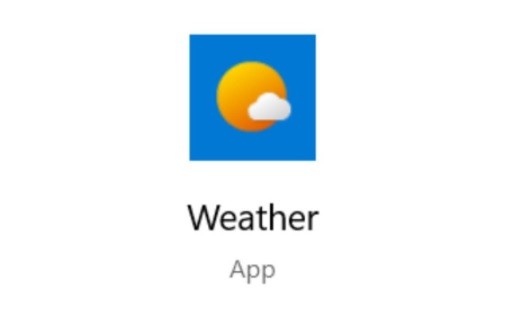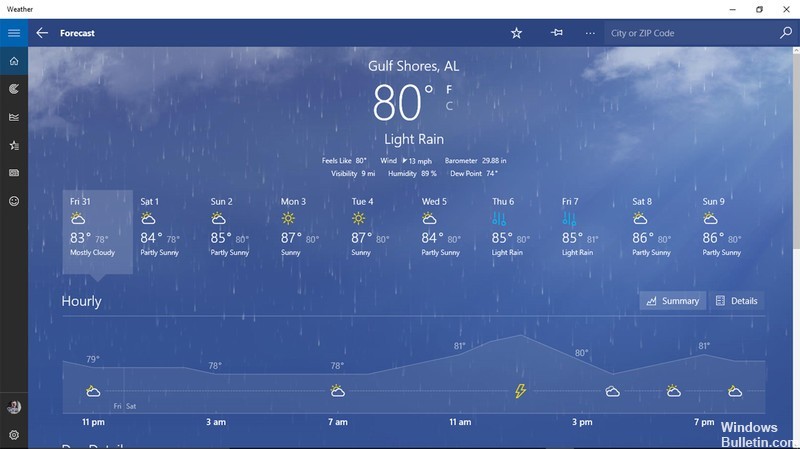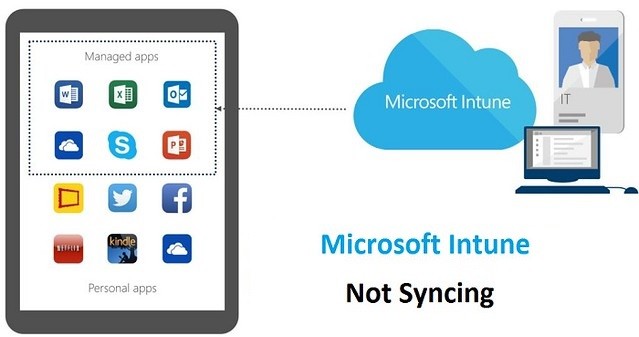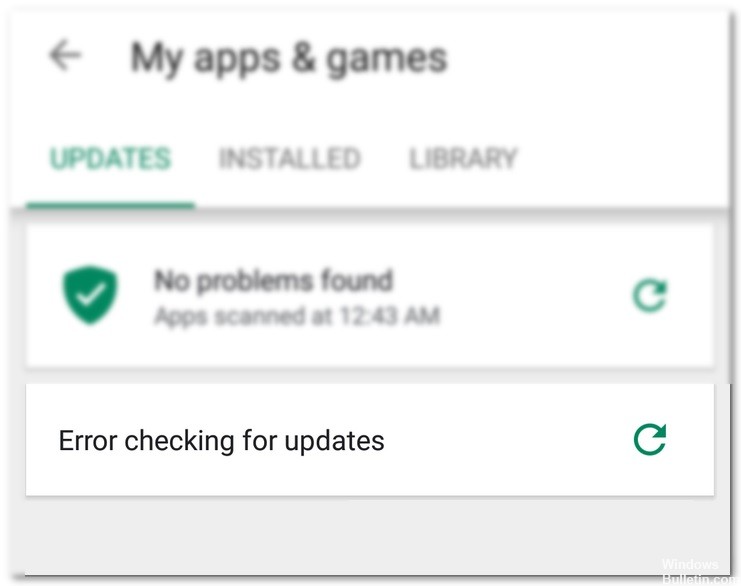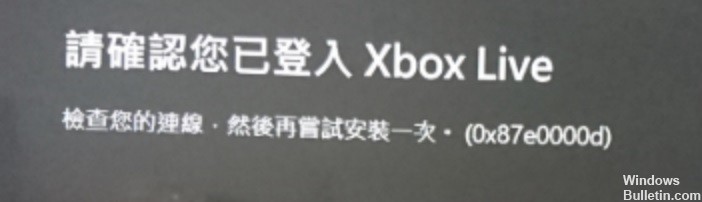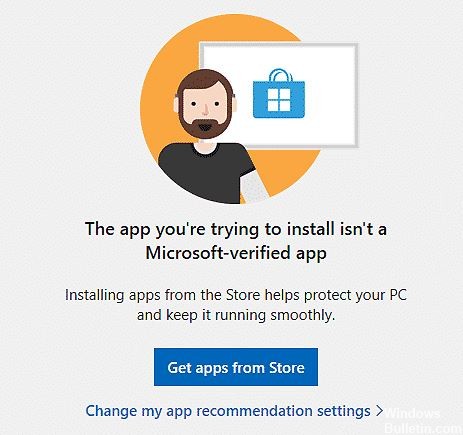So beheben Sie den Fehler 0x80004003 auf einem Windows-PC
Wenn der Fehlercode 0x80004003 in Windows 10 angezeigt wird, bedeutet dies, dass Ihr PC Probleme hat und nicht mehr richtig funktioniert. Benutzer haben auch einen Blue Screen of Death (BSOD) gemeldet, wenn der Fehlercode 0x80004003 auftritt. In dieser Anleitung erfahren Sie, was der Windows 10-Fehler 0x80004003 bedeutet, was ihn verursacht und wie Sie ihn beheben können.
Was verursacht Fehler 0x80004003

- Wenn Ihr Computer Ihnen einen Fehler anzeigt, weist dies häufig auf eine Fehlfunktion der Anwendung hin, die Sie verwenden oder auszuführen versuchen, oder einer Systemkomponente. Dies ist ein häufiger Fehler, nach einigen Berichten und Fragen von Benutzern im Internet zu urteilen. Es kann durch ein Problem mit dem Windows Store verursacht werden, wenn die Meldung bei der Installation der Software erscheint.
- Der Fehler 0x80004003 in Windows ist ein spezieller Microsoft Store-Fehler für Windows 10 und 11. Er tritt auf, wenn Sie versuchen, eine Anwendung aus dem MS Store herunterzuladen oder eine Store-Anwendung auszuführen. Möglicherweise erhalten Sie auch eine Nachricht über ein Problem bei der Seitensuche.
- Manchmal tritt der Fehler auf, aber die Meldung ermöglicht es Ihnen trotzdem, weiterzuarbeiten, ohne dass das Fenster mit dem kritischen Fehler angezeigt wird. Beim Einrichten eines Mikrofons in Windows wird möglicherweise ein anderer Fehlercode angezeigt, der nicht mit Fehler 0x80004003 zusammenhängt. Dies liegt an beschädigten, veralteten oder nicht reagierenden Systemdateien oder Programmen.
So beheben Sie den Fehler 0x80004003
Führen Sie die Problembehandlung für Windows Store-Apps aus

Wenn Sie Probleme mit Windows Store-Apps haben, gibt es eine integrierte Problembehandlung, die möglicherweise helfen kann. So wird es ausgeführt:
- Geben Sie „Fehlerbehebung“ in das Suchfeld in der Taskleiste ein.
- Wählen Sie „Fehlerbehebung“ aus der Ergebnisliste aus.
- Wählen Sie unter „Erste Schritte“ die Option „Windows Store-Apps“ aus.
- Klicken Sie auf „Fehlerbehebung ausführen“.
- Folgen Sie den Anweisungen auf dem Bildschirm.
Wenn die Fehlerbehebung das Problem nicht behebt, können Sie versuchen, die App zurückzusetzen oder neu zu installieren. Weitere Informationen finden Sie unter Beheben von Problemen mit Apps aus dem Microsoft Store.